На этом уроке мы научимся создавать пузырьки воздуха. Вот такие:
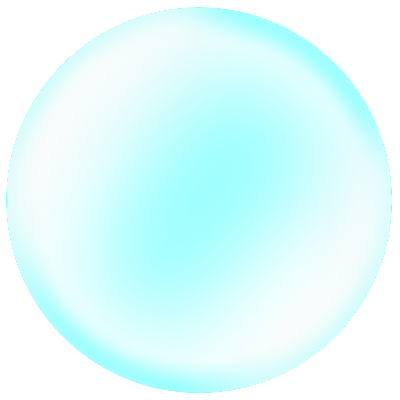
1. Для начала создайте новое, достаточно большое изображение (которое в последствии можно будет уменьшить). Например 400×400 px.
2. Заполните это изображение черным цветом (инструментом «Заливка»):
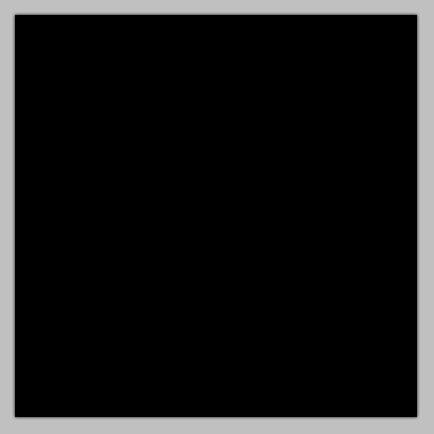
3. Добавьте новый слой (Слои — Добавить новый слой или Ctrl-Shift-N):

4. Возьмите фигуру «Овал», установите толщину линии 10 и выберите белый или светло голубой цвет. Затем нарисуйте круг как на следующем рисунке (для получения правильной окружности нажмите и удерживайте во время рисования клавишу Shift):
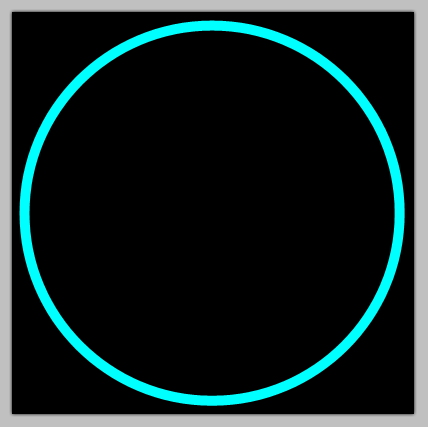
5. Теперь нужно выделить область с кругом. Для этого возьмите «Волшебную палочку» и кликнув за пределами окружности выделите сначала область его окружающую:
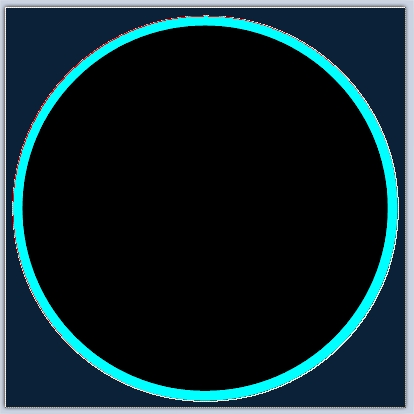
Затем примените команду «Инвертировать выделение» (Правка — Обратить выделение или Ctrl-I). Вот как после этих команд должен смотреться наша работа:
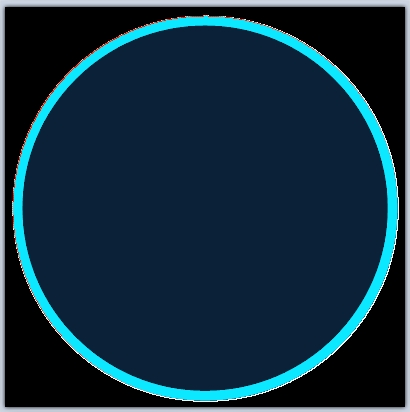
6. Для того, чтобы размыть края пузырька применим «Гауссово размытие» (Эффекты — Размытие — Гауссово размытие…) с радиусом 25:
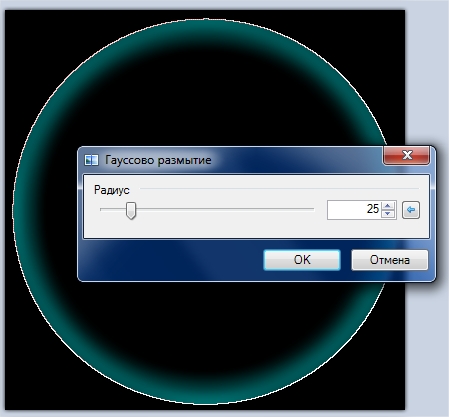
7. Не снимая выделения добавьте ещё один слой. Возьмите инструмент «Кисть» с размером 30, установите белый цвет в качестве основного, а «Прозрачность (альфа)» поставьте на 100:
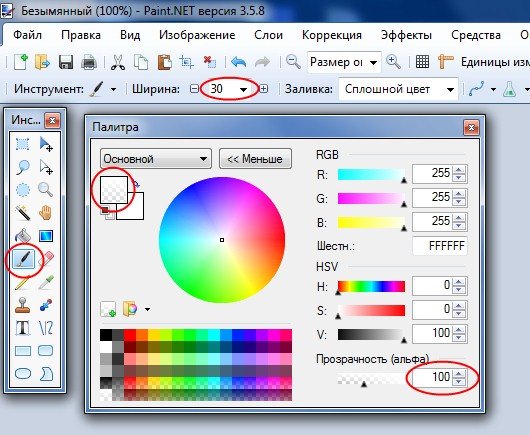
Затем нарисуйте на третьем слое что-то похожее на это:
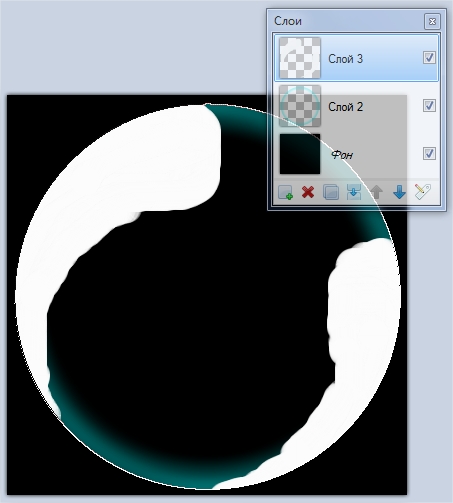
8. Примените к последнему (третьему) слою «Гауссово размытие» с радиусом 45:
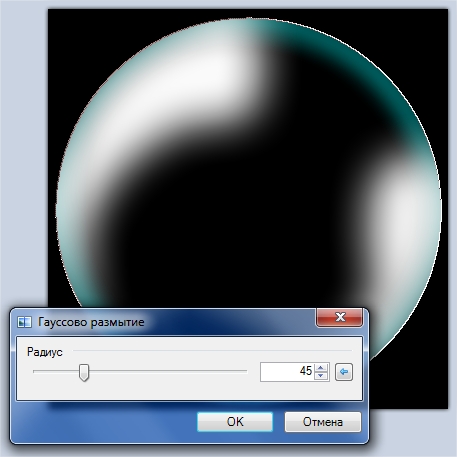
9. Добавьте ещё один слой. Используя окно свойств этого слоя (Слои — Свойства слоя или F4) установите его прозрачность на 100:
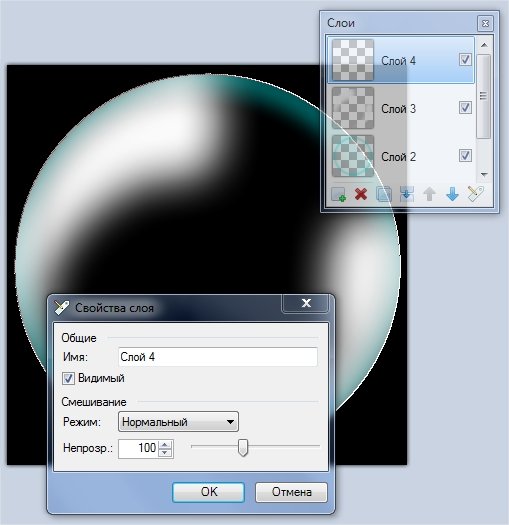
10. Нарисуйте предыдущей кисточкой (но с светло-голубым цветом), что-то похожее на отблеск:

11. И опять примените к этому слою «Гауссово размытие». На этот раз с радиусом 100:
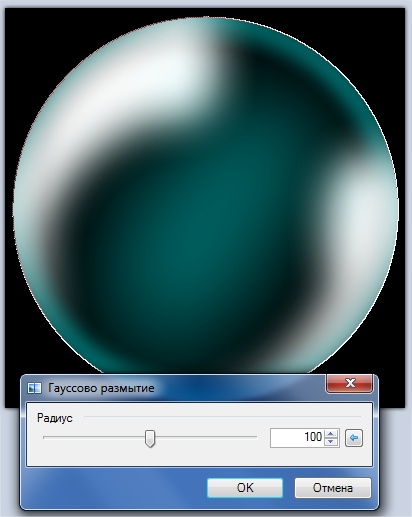
12. Вот в принципе и все. Перед объединением слоев (Изображение — Объединить все слои или Ctrl-Shift-F) удалите самый нижний (черный) слой:
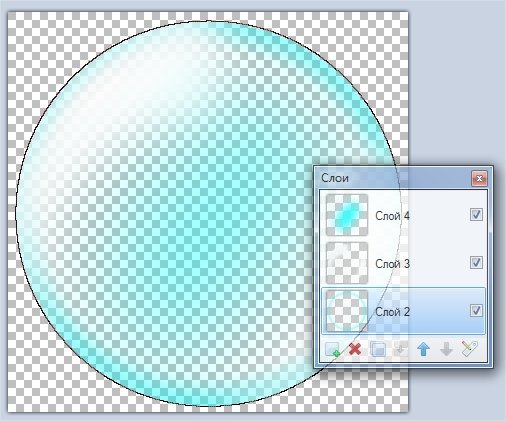
Готовое изображение можно использовать в качестве элементов «подводных» сюжетов. Например вот так:

В написании урока использован туториал MadJik.
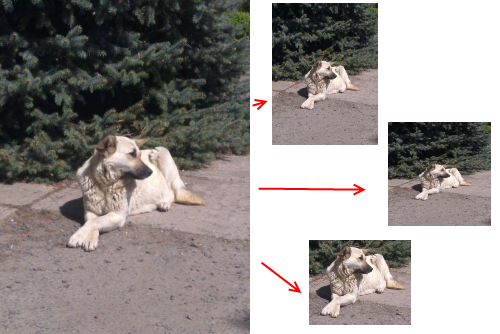


прикольно
круто… жду новых уроков
Оч хорошо. Еще бы побольше уроков.
Будет больше. Со временем :)
Очень понравилось) Спасибо) БЫло бы побольше уроков, это вообще был бы мой самый любимый сайт:DD
Админы, напишите плз урок, как делать плавный переход от черно белого к цветному…
Спасибо большое)))
Очень интересные уроки))
Офигено!))) Есть ещё прикольные уроки?
Урок полезный, когда-то создавал коллаж, и нужны были пузырьки воздуха, не нашел, а теперь вот есть. Однако есть здесь недочет, никогда не приходилось видеть такие ровные пузырьки под водой. Они должны быть деформированы и иметь эфект зеркала. Тогда они будут выглядеть натурально.
спс за урок оч понравилось побольше бы таких!!!)))))
Офигенно! Особенно благодарен за то как преподнесен материал: не видео урок, а вот именно как здесь—какринки и пояснения к ним. Этому я больше рад чем самому уроку. А то блин эти видюшки скачивать долго, да просматривать—много труда, а так все удобно.
Оо спасибо я научился
Огромное спасибо, урок хорошо объяснен и понятен. Все получилось очень хорошо. Жду новых уроков. Удачи! Успехов!
класс у меня всё получилось!!!!!!А можете дат урок по вырезанию обьектов????????Напишите мне в аську 477977014или контакт id 45490332 я жду новых уроков!!!!!
Супер!Я попробовала, всё получилось!Только один вопрос: У меня эта программа на английском, где нажать что бы первый слой удалить? =?
Супер!!!Админы сделайте пожалуйста урок,как нарисовать дракона.
Админ, а можно ли в пэинте делать видео аватары?Если да то пожалуйста покежте как.
А у меня невозможно регулировать толщину «Эллипса» =(
ответе почему?
Интересный пост, спасибо. Меня интересует вопрос — будет ли продолжение? :)
скажите,где установить толщину линии?
1.А можно с помощью Paint*a сделать баннер.
2.Как возможно привязать к фото к примеру в jpg переход на сайт http://www…&
Спасибо
Просто супер, спс!!!
Можно попросить Вас о помощи??
Пожскажите пожалуйста, как делать глаза другим цветом в этой программе!!!=))
Заранее спасибо=)
Ой, слушайте большое вам спасибо, а то я вообще ничего рисовать в нём не умею в старом рисовала, а теперь его у меня нет, этот паинт абсолютно отличается от старого.
А как толщину линии в Эллипсе выбрать?
Оу…всё разобралась!
Скажите, ч новинькая, а пожно в «Пеинт Нет.» делать анимации?!
*я новинькая
Хорошие уроки.
Поняв и освоив Paint Net легко понять и Photoshop ( да и остальные графические редакторы — принцип то один ).
Спасибо за доступность и легкость восприятия.
Ждем новых уроков.
спс оч клёва
Очень хороший урок! Раньше я ничего в паинте нарисовать не могла, а сейчас хоть немного. Огромное вам спасибо!
Огромное спасибо. Мне очень нравится эта программа. А благодаря урокам узнала еще больше ее возможностей.
Спасибо большоё.Больше уроков
Уважаемые админы! Вы не можете поместить на этот сайт очень знаменитые и красивые эффекты? Например: огонь или водную гладь. Спасибо большое за эффект «Звездного неба» и «Пузырек воздуха». Пожалуйста, занесите эффекты из природы. За-ранее Вам спасибо.
Класс!
прикольно мне понравилось, я поддерживаю народ: АДМИНЫ ДАЙТЕ НОВЫХ УРОКОВ ПОЖАЛУЙСТА!!! (и так 10 раз!)
а какой листок нужно( откудо взять?)
а как сделать ширину линии?
мне понравился урок но мне 125 лет
Я люблю рисовать картины в Райнте простом и они получаются прекрасно,а эта программа мне не нравится При покупке нового компа получила эту с NET-дурацкая программа..старое все лучше и где мне теперь скачать старую…?????????????????
А новые уроки будут?
Как сделать линию широкой в эллипсе ,очень прошу ответе ,заранее большое Спасибо !
прикольно =) главное объяснено очень просто и понятно!
не поняла! а как удалить чёрный слой?
всё! поняла =)
Клёво, мне очень понравилось! Жду новых уроков!
А когда будут новые уроки?? =((
спасибо большое, админу за сайт :)
как раз для таких «чайников» как я)
всё получилось!
super!!!
сайт уроки Paint.NET